Jak wybrać pasujące słowa kluczowe w notebooku Jupyter za pomocą skrótu klawiaturowego? Na przykład w edytorze Atom/Sublime mogę nacisnąć cmd + D na komputerze Mac (lub Ctrl + d w systemie Windows), gdy kursor znajduje się nad "var" i za każdym razem, gdy to zrobię, podświetlony zostanie następny "var". Mogę wtedy wpisać nową nazwę zmiennej, a "var" zastąpić cokolwiek, co wpisałem.Atom/Sublime jak wiele wyborów w Jupyter
var = "hello"
print(var)
print(var)
Czy istnieje odpowiednik w notatniku Jupyter?
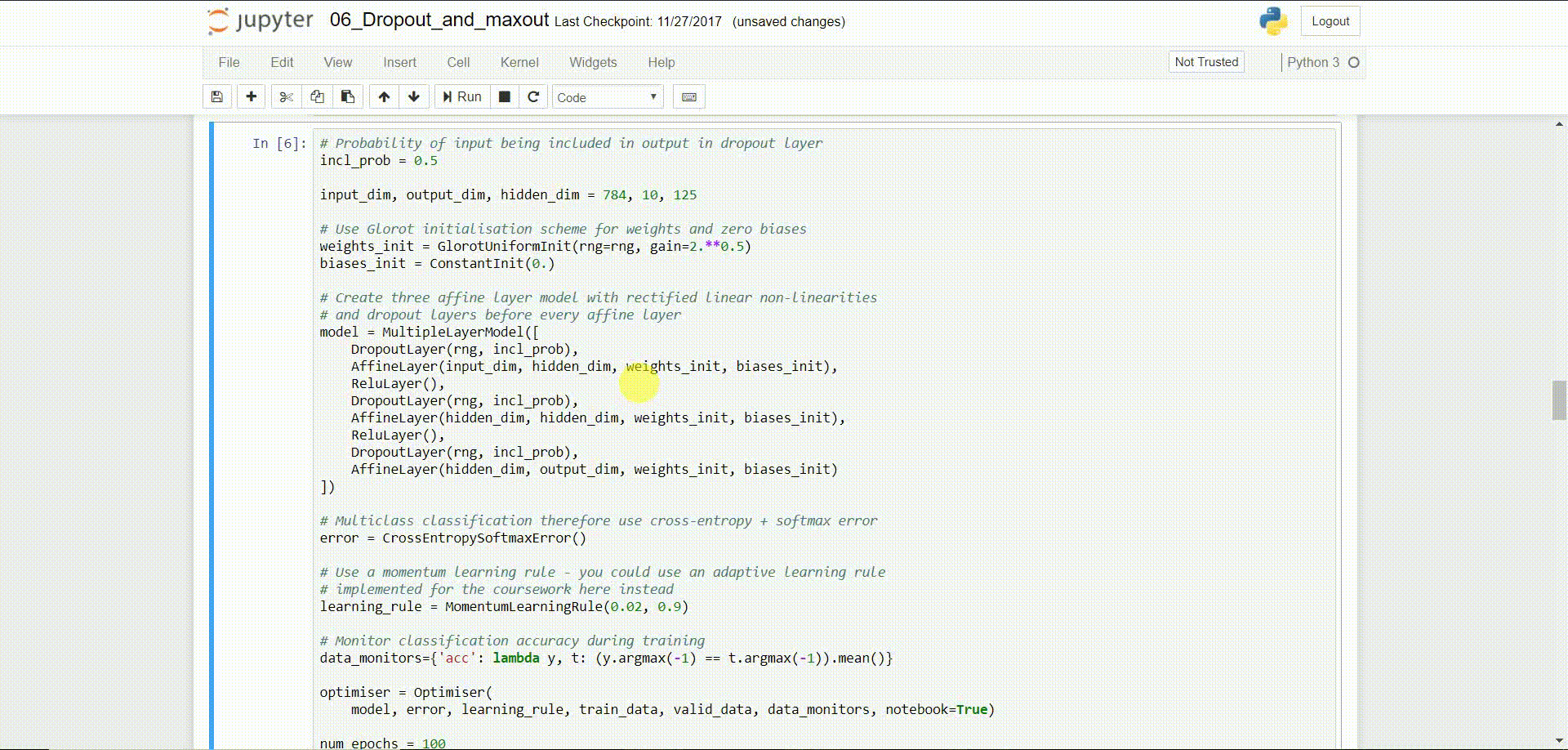
Nie wierzę, nie. Podczas gdy notebooki Jupyter są przydatne do majsterkowania, znalazłem je denerwujące (w najlepszym wypadku) do użycia jako zamiennik IDE/edytora tekstów z powodu brakujących funkcji takich jak to (nie wspominając o prostej funkcji znajdowania i zamiany!). –
Myślę, że masz rację - udało mi się znaleźć obejście problemu. Mam wbudowane klawisze VIM w Jupyter alread, i googlełem dookoła Stwierdziłem, że VIM ma już sposób na obsługę takich rzeczy: http://vim.wikia.com/wiki/Search_and_replace – RancheroBeans